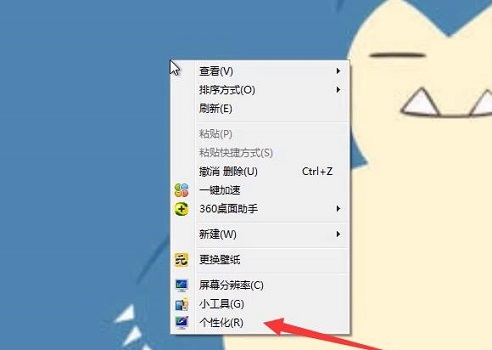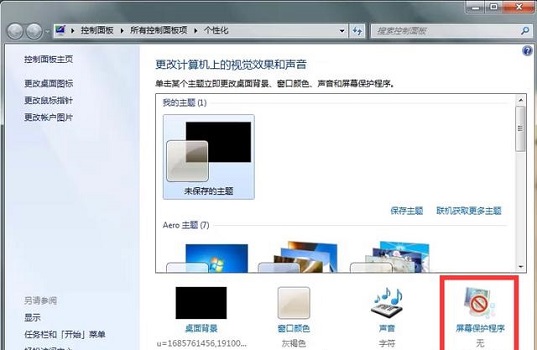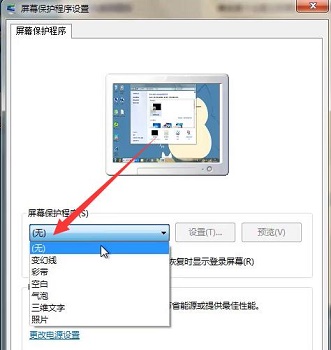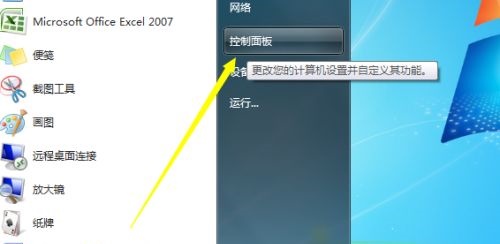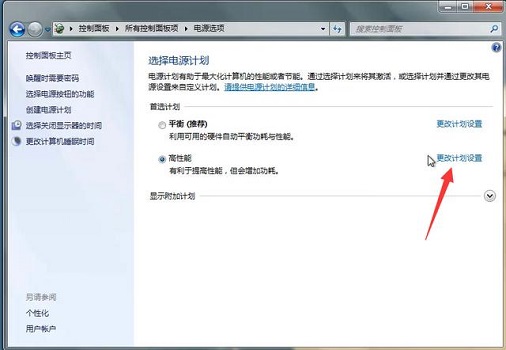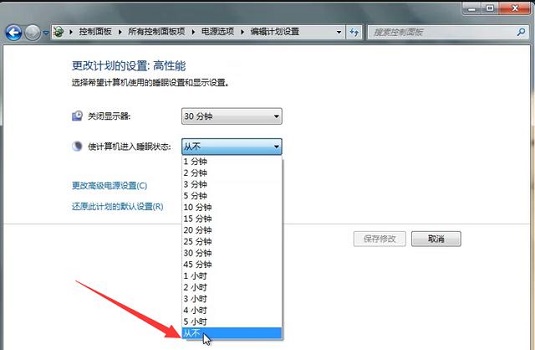win7系统怎么取消屏保和休眠操作教程。 我们的电脑设置了屏保或者休眠之后,一段时间没有去进行电脑操作,那么就会自动进入屏保或者是休眠界面了。有的用户为了使用的方便需要关闭这些功能,我们一起来看看如何去进行关闭操作方法吧。
一:取消屏保
1、右键点击桌面空白处,选择“个性化”。
2、点击右下角的“屏幕保护程序”。
3、想图示位置设置改成“无”就可以关闭屏保了。
二、取消休眠
1、在“开始”菜单中打开“控制面板”。
2、进入控制面板,先把右上角查看方式改成“大图标”,然后选择“电源选项”。
3、点击右边的“更改计划设置”。
4、把“使计算机进入睡眠状态”改成“从不”,就可以取消休眠了。

 时间 2023-01-11 14:00:51
时间 2023-01-11 14:00:51 作者 admin
作者 admin 来源
来源